极易一键重装系统专家怎么一键还原电脑系统?极易一键重装系统专家一键还原电脑系统教程
2016-08-01 20:54:29
极易一键重装系统专家怎么一键还原电脑系统?极易一键重装系统专家是一款简单好用的电脑重装软件,它不但能重装电脑系统,还能一键还原系统,当然要在还原之前是需要进行备份的(点击查看极易一键重装系统备份教程),那么极易一键重装系统专家怎么一键还原电脑系统?详细教程如下:
1、下载安装极易一键重装系统专家。

2、运行极易一键重装系统专家后,点击“一键还原”按钮。
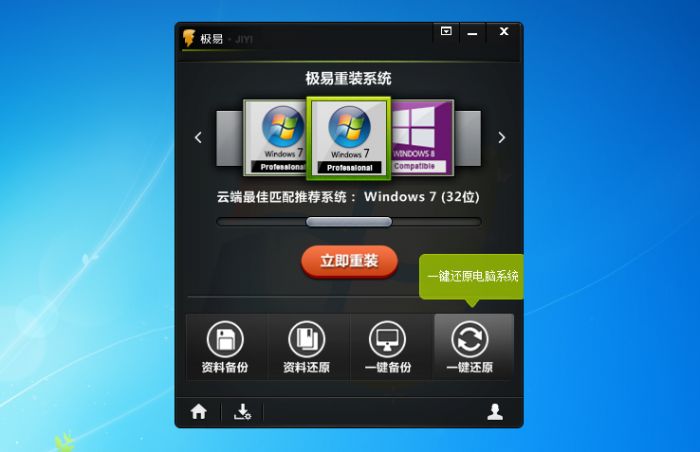
3、点击“一键还原”后,会自动查找在先前所备份的镜像包(请先备份后再使用还原功能,当然,极易也提供自定义指定GHO镜像包。)。查找到以后会弹出提示框,提示你是否继续还原。
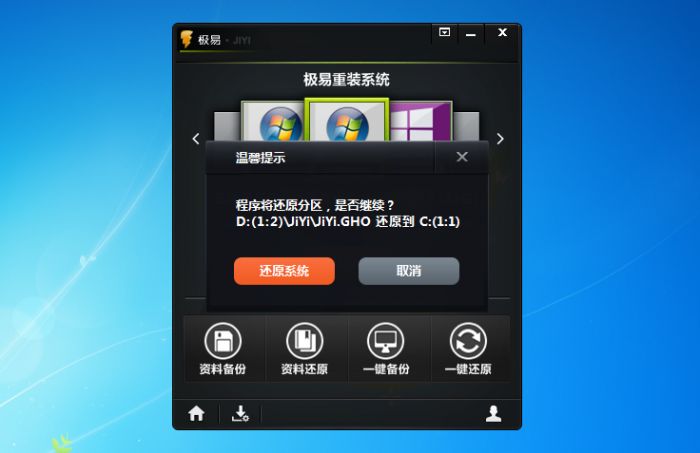
4、点击“还原系统”后还有一个提示框,提示是否立即重启或稍后重启。
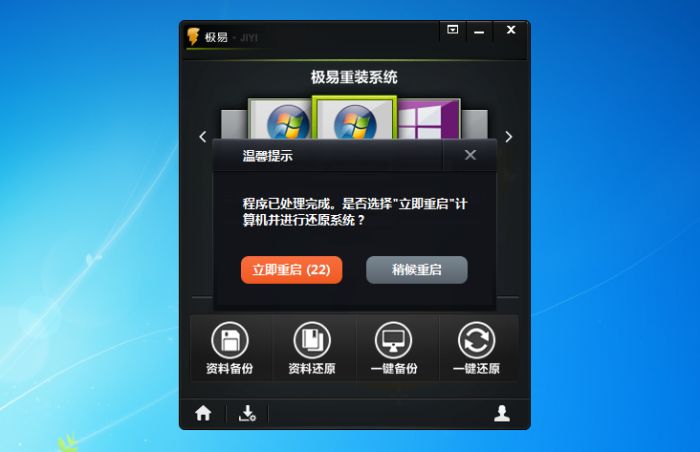
5、点击立即重启后,电脑会自动重启。如果点击了稍后重启的话,需要手动重启电脑哦。

6、重启以后会自动进入Ghost界面进行还原。这个期间可能需要几分钟。这个时候泡杯咖啡刚刚好。^_^

7、清爽的界面又回来了。备份了系统,以后可以尽情的折腾。不爽的时候就还原一下,又回来了。

《极易一键重装系统专家怎么一键还原电脑系统?极易一键重装系统专家一键还原电脑系统教程》阅读地址:http://www.qinpinchang.com/soft-808.html
已有0条评论,点击查看发表评论